
Shotcut은 뛰어난 오픈 소스 멀티 플랫폼 비디오 편집기, 4K Ultra HD TV 지원을 비롯한 다양한 기능이 있습니다.
이 모든 것 외에도 이 프로그램은 다음과 같은 많은 오디오 및 비디오 형식과 코덱으로 작동 할 수 있습니다. AVI, M4A, MXF, VOB, FLV, MP4, M2T, MPG, MOV, OGG, 웹M 및 기타. 또한 다음과 같은 많은 이미지 형식을 지원합니다. BMP, GIF, JPEG, PNG, SVG, TGA, TIFF뿐만 아니라 이미지 시퀀스.
가장 놀라운 것은 프로그램이 사용하기 쉽고 비디오를 편집하고 관리 할 수있는 수많은 기능과 기능을 제공합니다. 몇 번의 마우스 클릭만으로.
Shotcut 정보
쇼트 컷 FFmpeg를 사용하므로 비디오, 오디오 및 이미지 형식과 호환됩니다.
비선형 비디오 편집을 위해 타임 라인 사용 다양한 파일 형식으로 구성 할 수있는 멀티 트랙. 디버깅 및 전송 제어는 OpenGL의 GPU 기반 렌더링에 의해 지원되며 여러 오디오 및 비디오 필터를 사용할 수 있습니다.
사이에 이 프로그램에서 강조 할 수있는 주요 특징은 다음과 같습니다.
- 다양한 형식에 대한 정확한 프레임을 검색합니다.
- BMP, GIF, JPEG, PNG, SVG, TGA, TIFF 및 이미지 시퀀스와 같은 널리 사용되는 이미지 형식 지원
- 다중 형식 타임 라인 : 프로젝트 내에서 해상도와 프레임 속도를 혼합하고 일치시킵니다.
- 웹캠 및 오디오 캡처.
- 네트워크 스트림 재생 (HTTP, HLS, RTMP, RTSP, MMS, UDP)
- Frei0r 비디오 생성기 플러그인 (예 : 색상 막대 및 플라즈마)
- 피크 미터
- 파형
- 스펙트럼 분석기
- 볼륨 조절
- 오디오 필터 및 믹싱.
- 스테레오, 모노 및 5.1 서라운드
- 디인터레이싱
- 자동 회전
- 깔끔한 전환
- 트랙 작곡 / 믹싱 모드
- 클립의 속도 및 역효과.
- 키 프레임
- 하드웨어
Ubuntu 18.04 LTS 및 파생 제품에 Shotcut을 설치하는 방법은 무엇입니까?
이 비디오 편집기를 시스템에 설치할 수 있으려면 다음 지침을 따라야합니다.
시스템에서이 비디오 편집기를 얻을 수있는 첫 번째 방법은 시스템에 애플리케이션 저장소를 추가하는 것입니다. 그것을 위해 Ctrl + Alt + T로 터미널을 열어야하고 그 안에서 다음을 실행할 것입니다.
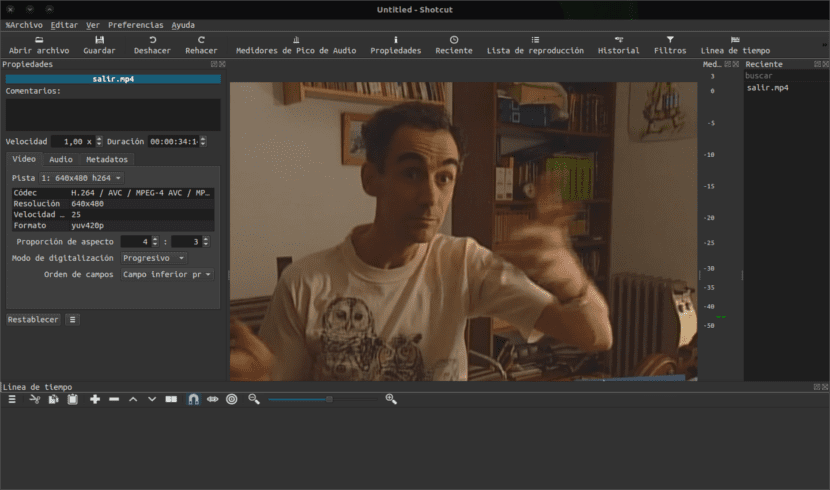
먼저 다음을 사용하여 저장소를 추가합니다.
sudo add-apt-repository ppa:haraldhv/shotcut
그런 다음 다음 명령을 사용하여 패키지 및 리포지토리 목록을 업데이트합니다.
sudo apt-get update
마지막으로 다음을 사용하여 응용 프로그램을 설치합니다.
sudo apt-get install shotcut
그리고 그것은 시스템에 설치 될 것입니다.
이 편집기를 얻는 또 다른 방법은 응용 프로그램을 AppImage 형식으로 다운로드하는 것입니다. 시스템에 설치하거나 추가 할 필요없이이 응용 프로그램을 사용할 수있는 기능을 제공합니다.
이것에 대한 Ctrl + Alt + T로 터미널을 열고 다음 명령을 실행하십시오.
wget https://github.com/mltframework/shotcut/releases/download/v18.09.16/Shotcut-180916.glibc2.14-x86_64.AppImage -O shotcut.appimage
이제 다음과 같이 다운로드 한 파일에 실행 권한을 부여해야합니다.
sudo chmod +x shotcut.appimage
마지막으로 다음 명령으로 애플리케이션을 실행할 수 있습니다.
./shotcut.appimage
또는 파일 관리자에서 다운로드 한 파일을 두 번 클릭 할 수 있습니다.
처음으로 파일을 시작하면 프로그램을 시스템과 통합할지 묻는 메시지가 표시됩니다.
통합하려면 "예"를 클릭하고 원하지 않으면 "아니오"를 클릭해야합니다.
예를 선택하면 프로그램 실행기가 응용 프로그램 메뉴 및 설치 아이콘에 추가됩니다. '아니오'를 선택하면 항상 AppImage를 두 번 클릭하여 시작해야합니다.
이제 시스템에서이 편집기를 사용할 수 있습니다. 응용 프로그램 메뉴에서 실행기를 찾으면됩니다.
Ubuntu 18.04 LTS 및 파생 제품에서 Shotcut을 제거하는 방법은 무엇입니까?
시스템에서이 편집기를 제거하려면 이 간단한 지침으로 수행 할 수 있습니다.
AppImage에서 설치 한 경우 시스템에서 AppImage 파일을 삭제하면됩니다.
리포지토리 메서드를 사용하는 경우 다음 명령을 실행해야합니다.
sudo add-apt-repository ppa:haraldhv/shotcut -r sudo apt-get remove shotcut*
그래 !! 나는 최근에 그것을 사용하고 있으며 매우 좋습니다. Ubuntu에서 시도했지만 모든 것이 정상이지만 Windows에서는 운이 좋지 않았습니다 .D
안녕하세요, 언어 변경에 문제가 있습니다. 기본적으로 영어로 나옵니다.
구성으로 가서 스페인어를 변경하고 다시 시작하고 다시 시작하라고 요청하지만 영어로 계속 진행됩니다.
기본 OS 0.4.1 Loki 사용
Shotcut은 직접 설치를 위해 스냅 형식으로도 제공됩니다.
어떻게 작동하는지 보자